Ya hace un tiempo escribí un artículo donde mostraba un tip para desactivar el touchpad en KDE mientras escribíamos usando syndaemon, pero también podemos hacerlo de forma fácil, como bien nos indicaba Windóusico en un comentario mediante las preferencias de Synaptiks.
El problema está en que esta opción no está «visible» en el panel de control de KDE. Lo que tenemos que hacer es ejecutar KRunner con Alt + F2 y escribir synaptiks. Nos saldrá algo como esto:
Si se fijan yo tengo marcada dos opciones, primero que cuando conecte un mouse se desactive el Touchpad automáticamente, y la segunda (que no es necesario si marcamos la primera) que se desactive el Touchpad cuando el teclado presenta actividad.
También podemos activarlo y desactivarlo a nuestro antojo desde la bandeja del sistema:
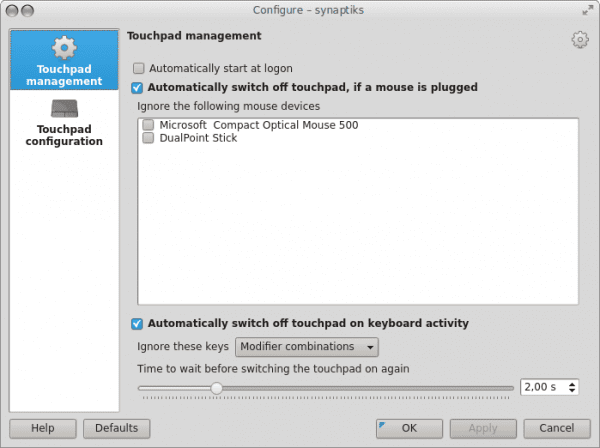

Leyendo el post me pareció tener un Déjà vu, buscando un poco me encontré con esto http://www.kdeblog.com/como-desactivar-el-touchpad-automaticamente-cuando-escribes-en-kde.html
De todas maneras es interesante ver esta nota por aquí.
Saludos.
Será porque el tema es el mismo y no hay mucho que aportar al respecto.. No obstante, nada que ver uno con el otro. 😉
por lo que veo tienes un applet en la barra, ese applet viene por defecto o cual usas?
El Applet sale automáticamente que ejecutas Synaptiks.. 🙂
gracias!!! sera lo primero que ire a probar al llegar a mi casa =D
eres grande elav ya lo probe y me funciono de mil maravillas… gracias!!!!!!!!!!!!
Jajaja, grande son los chicos de KDE y Synaptiks..
Interesante, 🙂 aunque lo que ando buscando es hacer esto mismo pero en Xfce
La opción sale en Xfce 4.10 😀
Tengo habilitada está opción pero es contraproducente, pues tarda bastante al terminar de escribir, para que el touchpad se habilite de nuevo, así que busco una forma alternativa.
Elav: Gracias por el dato, y al igual que roots87, llegando a casa lo pruebo.
Saludos XD
¿Cómo le haces para que te salga esa especie de «saludo» al abrir la terminal? O_o
lo siento, esto debería ir en el post de las particiones por terminal 🙁
Para que te aparezca en preferencias del sistema hay que instalar kde-config-touchpad… con eso logras que te aparezca en Preferencias del sistema – Dispositivos de entrada y desde ahí en la ultima pestaña puedes configurar el tiempo.
http://goo.gl/IZCs5
Listo. Gracias Elav. Sólo fue necesario instalar el paquete synaptiks en Chakra.
¿Y por qué no aparece en el panel de control de KDE? Debería aparecer en «Dispositivos de entrada», es lo lógico. ¿Es un bug o que no lo han hecho todavía o simplemente no están de acuerdo? :S
A ver, si aparece, pero justo como la imagen que muestra Manuel R.. Si te fijas en la imagen del post hay otras opciones que no las veo en Los Dispositivos de Entrada.
Hoy aprendí como encender o apagar el touchpad desde la línea de comandos:
synclient TouchpadOff={valor} done
0 lo enciende
1 lo apaga
Personalmente mientras uso la laptop conectada a la fuente siempre la uso con ratón por lo que hice un script que se ejecuta al inicio de cada sesión de KDE para deshabilitar el fucking touchpad que me volvía loco:
j:0 ~ $ cat bin/Disable_Touchpad.sh
#!/bin/bash
synclient TouchpadOff=1;
exit
Ahora bien, cuando me llevo la máquina a cualquier lado y no llevo el ratón -raras veces ya que es portátil e infrarrojo- activo el touchpad desde la línea de comandos con un simple alias que lo que hace es:
$ synclient TouchpadOff=0
Simple y bloatless sin necesidad de bits flotando en la memoria.
Saludos!